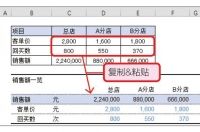Word中一些经典实用的小技巧是职场办公中每一个人都需要掌握的。同时,学会这些小技巧,可以让你做到事半功倍,升职加薪都是很有可能的哦。接下来就给大家分享8个非常实用的Word技巧。
一、改变字母大小写
选中英文字体,重复按快捷键【Shift+F3】,可以实现全部大写字母、全部小写字母及第一个字符大写3种状态间切换。
二、矩形复制文本
先按住【Alt】键,然后拖动鼠标左键选中需要的文字,松开【Alt】键,【Ctrl+C】键复制即可。
三、输入大写数字
在一些特殊领域,使用Word软件时,经常需要输入中文大写数字,如果一个一个地输入大写数字,未免太麻烦了,那么有什么解决办法呢?
操作技巧:首先,输入数字“123456”,然后选中数字,点击【插入】-【符号】-【编号】按钮,打开“编号”对话框,在“编号类型”列表框中选择大写数字“壹,貳,叁...”选项即可。
四、快速复制文本
在Word中,大多数人很少会用到【F4】键,但是用过【F4】键都知道,它是一个强大的功能。比如,输入一段文字后:
操作技巧:按【F4】键可重复上一步操作得到相同文本。
五、竖向选择文本
在Word文档编辑中,大家经常需要选择每行行首的文本信息或内容,许多人会按住【Ctrl】键一行一行的依次选择,这样非常麻烦,其实有一个更高效的方法。
操作技巧:按住【Alt】键,在要选取的开始位置按下鼠标左键,拖动鼠标即可拉出一个矩形竖向选择文本。
六、编号的段落第二行行首不顶格
自动编号后,有时会发现第二行的文本自动顶格排版了,看起来不太美观规律。这时我们可以选择文本,右键—选择“调整列表缩进”命令,在打开对话框中将“文本缩进”值设置为0.74即可。
七、自动编号切换成纯数字编号
选中已编号的文字段落,然后剪切或复制,右键选择“只保留文本”命令。新贴过来段落的编号变成为了类似手工输入编号,不再具备自动编号的功能。
八、图片和表格自动添加标题
点击【引用】-【题注】-【插入题注】,打开“题注”对话框(在“题注”文本框中可输入标题名称;标签为“表格”;位置为“所选项目上方”),点击“自动插入题注”按钮,选择“Microsoft Word表格”复选框,点击“确定”按钮,这时插入表格,即可看见每个表格上方都有标题。
好啦,今天就分享到这里啦,希望对你有所帮助!你看到的就是别人需要的,分享给更多朋友吧,您的鼓励就是我们前进的动力!
****部落窝教育-word输入小技巧****
原创:部落窝教育(未经同意,请勿转载)